Es bastante normal que cuando deseamos borrar los datos de navegación de Edge lo hagamos desde el menú del mismo. Sin embargo, es posible borrar el historial de Edge con atajos del teclado. De esta forma podrás eliminar todo el historial y otros datos sin necesidad de ingresar al menú, algo que es mucho más rápido y práctico.
Cómo borrar el historial de Microsoft Edge con atajos del teclado
Lo primero que tendrás que hacer es abrir Microsoft Edge. Una vez que lo tengas abierto, dependiendo de la plataforma que estés usando tendremos que utilizar una combinación de atajos u otra:
- Windows: Ctrl + Shift + Suprimir.
- Mac: Comando + Mayús + Retroceso.
Se abre una nueva ventana en donde podremos apreciar que aparece el recuadro que nos da las opciones para borrar todos los datos de navegación de Edge. Aquí podemos usar el ratón para dar clic en “Borrar datos de navegación” o podemos presionar la tecla “Tab” unas cuantas veces y luego “Enter”.
En caso de que nunca hubieras usado la opción para borrar el historial o datos de navegación. Sería el momento ideal para configurar todo. Incluso el “Intervalo de tiempo” de los registros que se borraran. Microsoft Edge guardará todas estas configuraciones. Lo que significa que la próxima vez que usemos los atajos, podremos eliminar todo rápidamente.
Una vez que tengamos todo configurado, lo único que nos faltaría hacer es clic en “Limpiar ahora” que vendría a ser el botón azul que se encuentra en la parte inferior izquierda de la pantalla.
Se eliminarán todos los datos de navegación de Edge como lo hemos configurado. Una vez que termine de hacerlo (no debería demorar más que unos pocos segundos) podemos cerrar la ventana y seguir navegando como de costumbre.
Lo recomendable es que eliminemos el historial cada cierto tiempo, especialmente los archivos de caché. De no hacerlo pueden ocasionar algunos problemas cuando navegamos e intentamos visualizar diferentes sitios webs.
No obstante, como podrás observar borrar los datos de navegación o historial de Microsoft Edge mediante atajos del teclado es un proceso demasiado fácil de realizar que no te tomara más que unos pocos segundos una vez que tengas todo configurado.

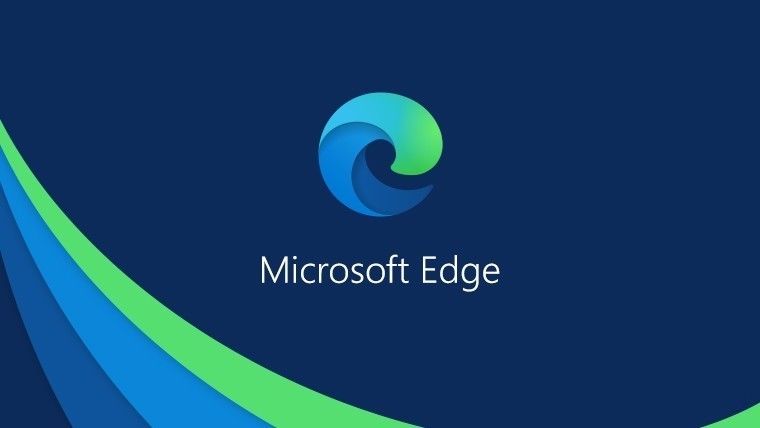
¿Tienes alguna pregunta o problema relacionado con el tema del artículo? Queremos ayudarte.
Deja un comentario con tu problema o pregunta. Leemos y respondemos todos los comentarios, aunque a veces podamos tardar un poco debido al volumen que recibimos. Además, si tu consulta inspira la escritura de un artículo, te notificaremos por email cuando lo publiquemos.
*Moderamos los comentarios para evitar spam.
¡Gracias por enriquecer nuestra comunidad con tu participación!